昨天讲解了一些,自适应构件族的一些基本操作,今天在继续研究一点,每天进步一点,每天快乐一点

今天研究的内容是,在概念体谅中加入一个干扰点,使干扰点参与进来自适应构件族的参数驱动。如图

操作原理:
1、在创建传统自适应构件族的时候,多放置一个参照点
2、给自适应构件族一些参数
3、在自适应构件族里面用简单公式限定一下
实际操作步骤
一、创建概念体量
1、新建族——概念体量——公制体量

2、在创建选项卡——参照——矩形,创建一个矩形
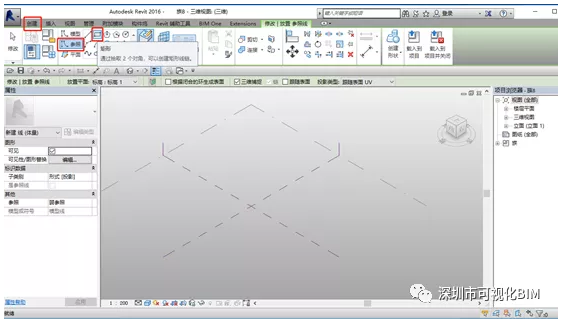

3、通过矩形,创建实体形状,选择矩形平面,并分割表面,然后设置
创建实体形状
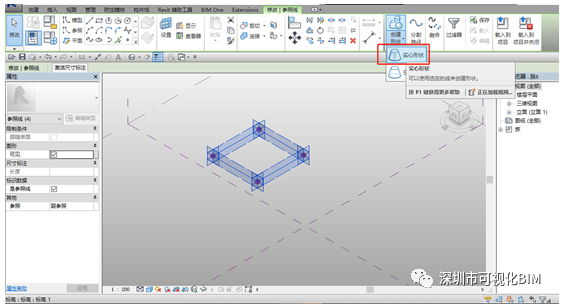
选择平面
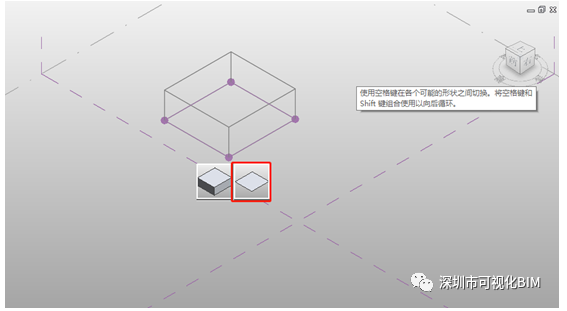
分割UV表面,设置UV参数为400,400
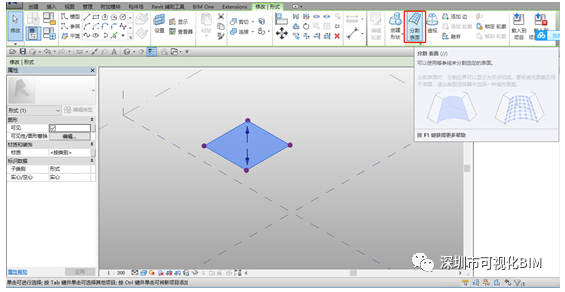
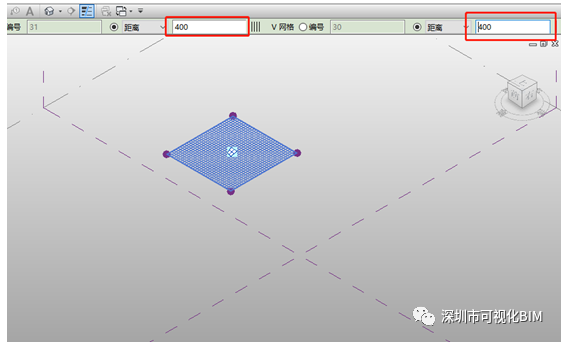
在表面设置处把节点打开
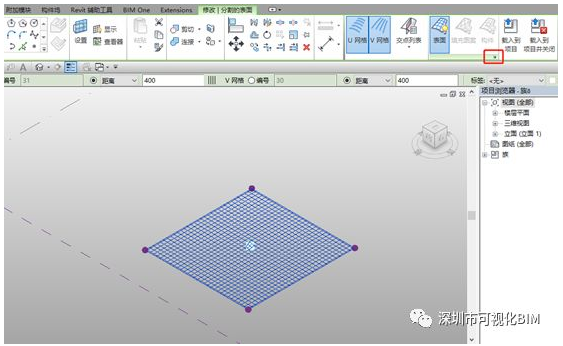
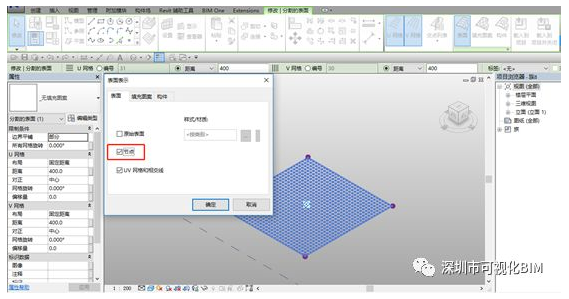
二、创建自适应构件族
1、新建——自适应公制常规模型
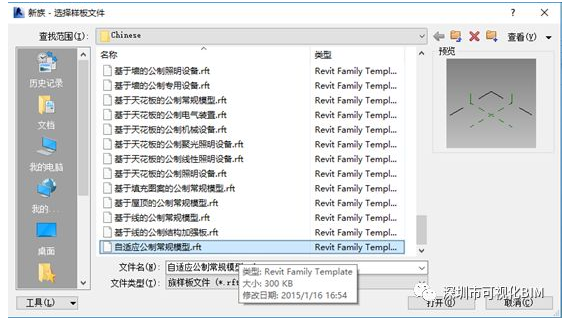
2、创建5个参照点

3、选中这5个参照点,使自适应(此处不过多讲解,请参见上一篇文章),注意这5个点的操作顺序
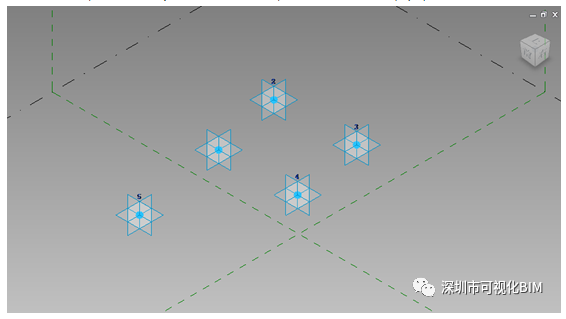
4、用参照线,按照1、2、3、4、1的顺序连接4个点,记得开启三维捕捉
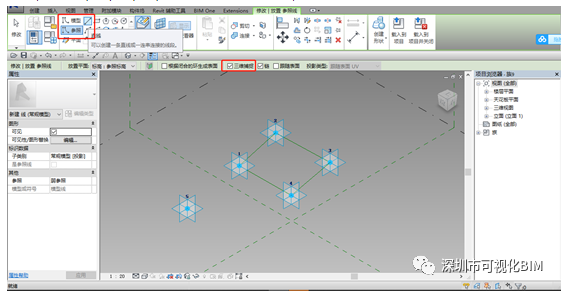
5、通过这个矩形,生成实体
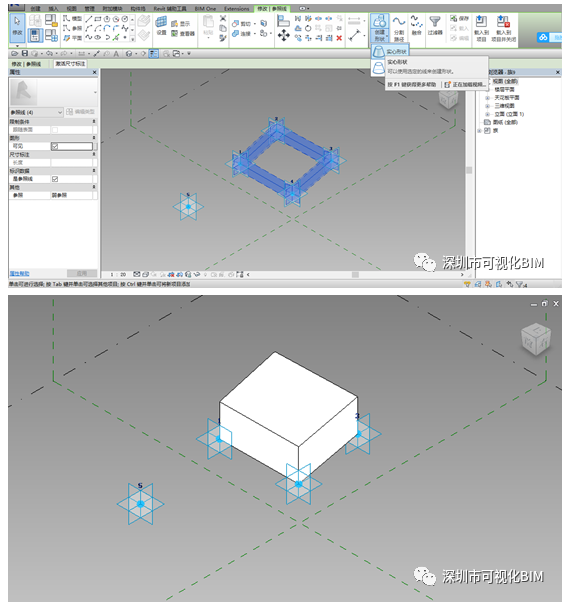
三、给自适应族添加参数
1、选择自适应族的高度,添加一个实例参数h
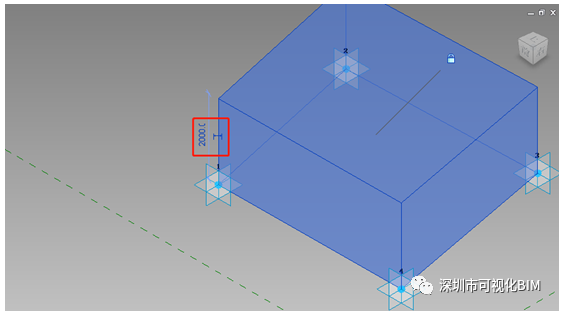
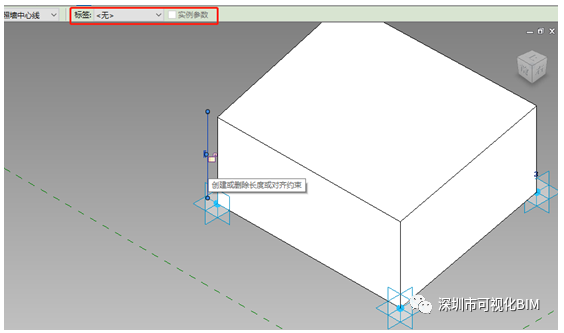
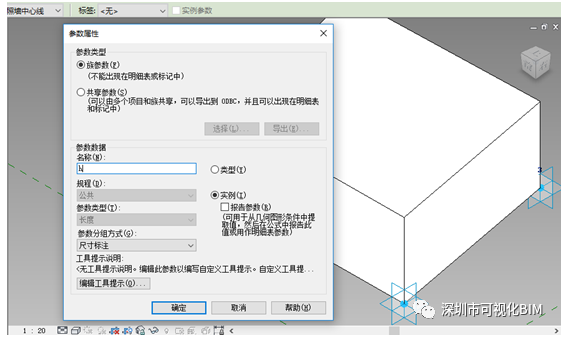
2、用对齐尺寸标注,标注1、5两个参照点,并添加一个实例(报告)参数,干扰点距离参数
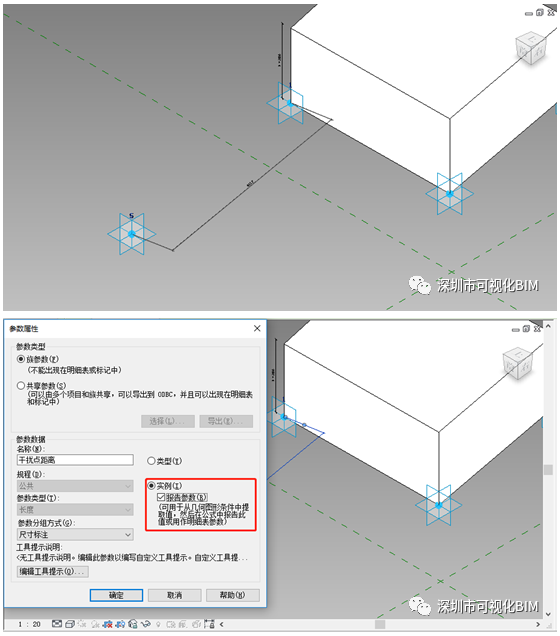
3、给干扰点距离参数和h一个公式控制,如h=干扰点距离/20

4、给自适应构件族一个材质参数,然后载入到项目中
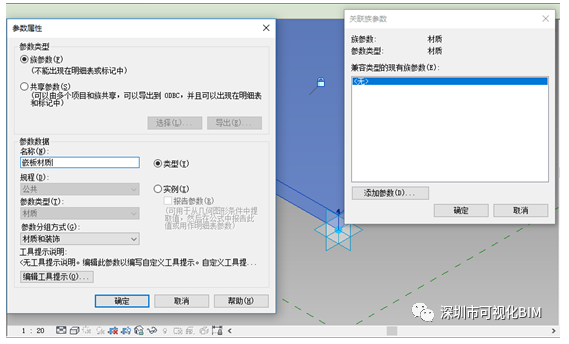
四、在概念体量中测试
1、在概念体谅中放置1个参照点作为干扰点
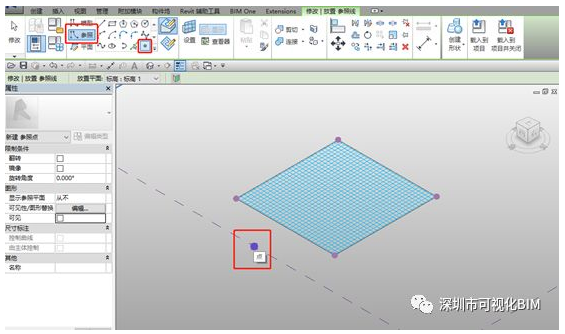
2、放置自适应构件族,按照1、2、3、4、5个点这样的顺序来放置一个自适应构件族,并修改材质参数
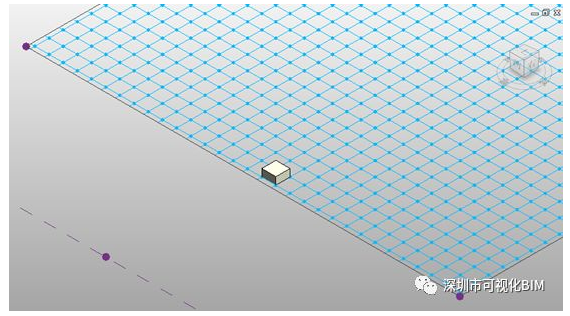
3、选中自适应构件族模型,在修改选项卡下面,选择重复放置即可
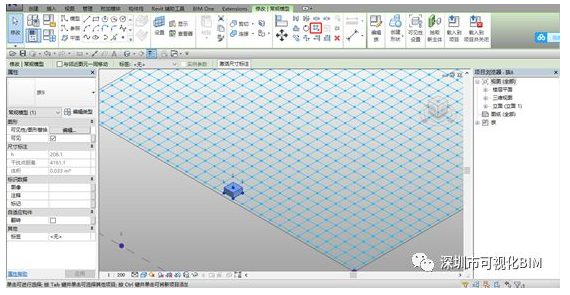
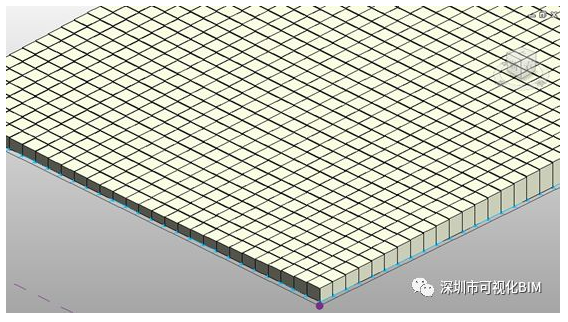
4、可以拖动干扰点的位置,自适应构件族也会发生改变
修改干扰点前
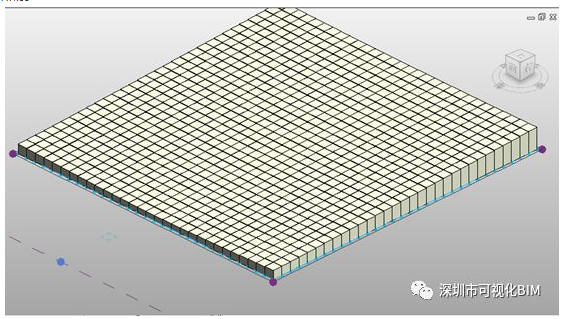
修改干扰点后
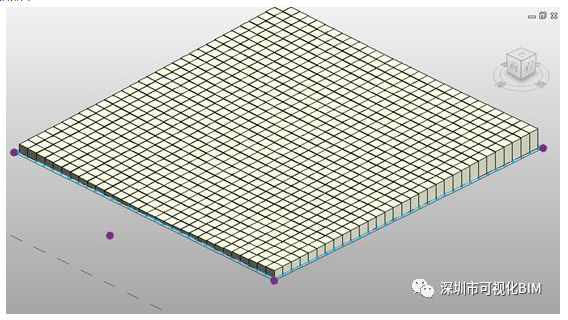
5、更改概念体量的四个点位置,使他们不在同一平面上
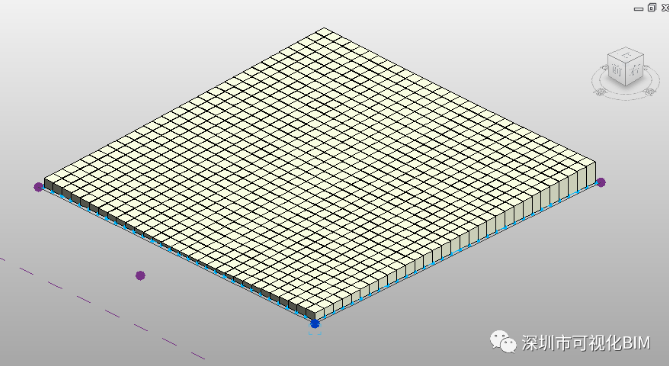
好了,今天很简单的一个操作就到这里了,各路大神请忽略这一波尴尬的操作
Revit中文网作为国内知名BIM软件培训交流平台,几十万Revit软件爱好者和你一起学习Revit,不仅仅为广大用户提供相关BIM软件下载与相关行业资讯,同时也有部分网络培训与在线培训,欢迎广大用户咨询。
网校包含各类BIM课程320余套,各类学习资源270余种,是目前国内BIM类网校中课程最有深度、涵盖性最广、资源最为齐全的网校。网校课程包含Revit、Dynamo、Lumion、Navisworks、Civil 3D等几十种BIM相关软件的教学课程,专业涵盖土建、机电、装饰、市政、后期、开发等多个领域。
需要更多BIM考试教程或BIM视频教程,可以咨询客服获得更多免费Revit教学视频。
转载请注明来源本文地址:https://www.tuituisoft/blog/11734.html